对于荣耀手机的用户来说,可能你会在使用过程中遇到一些设置上的问题,比如返回键设置。本文将为你详细解析如何在新荣耀手机上设置返回键,包括操作步骤和一些常...
2025-05-22 1 操作步骤
随着科技的不断进步,传统的电视观看方式已逐渐被网络机顶盒取代。网络机顶盒以其丰富的功能、便捷的操作以及灵活的扩展性,赢得了众多用户的青睐。但如何将网络机顶盒与电视连接并实现投屏?本文将为各位详细介绍操作步骤,并解答一些常见问题,帮助你轻松实现大屏观影体验。
在开始操作之前,需要确认你的网络机顶盒与电视是否都支持相应的投屏技术。一般来说,目前常见的连接方式包括HDMI和无线连接(如Miracast、AirPlay等)。为了实现投屏,电视和网络机顶盒需要至少具备以下条件之一:
电视具备HDMI输入接口,机顶盒配备HDMI输出端口。
电视和网络机顶盒都支持无线显示技术,如Miracast或AirPlay。
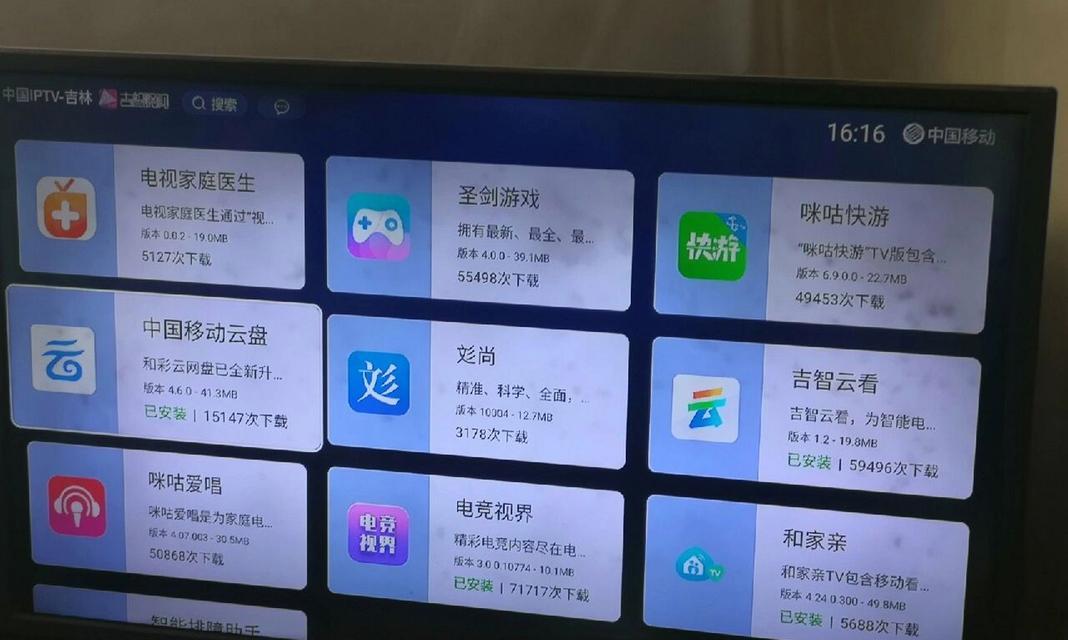
HDMI(High-DefinitionMultimediaInterface)线连接是最直接的连接方式,可以确保高质量的音视频同步输出。具体操作步骤如下:
1.准备HDMI线:确保你有一根适用于你的设备的HDMI线。
2.连接机顶盒与电视:将HDMI线的一端插入网络机顶盒的HDMI输出端口,另一端插入电视的HDMI输入接口。
3.选择正确的输入信号源:将电视切换到对应的HDMI输入模式。这通常需要通过遥控器上的信号源(Source)或输入(Input)按钮来选择。
4.机顶盒开机:打开网络机顶盒,并等待其启动完成。
5.调整显示设置:如果需要,进入网络机顶盒的设置菜单,确保分辨率等显示参数设置正确,以获得最佳显示效果。
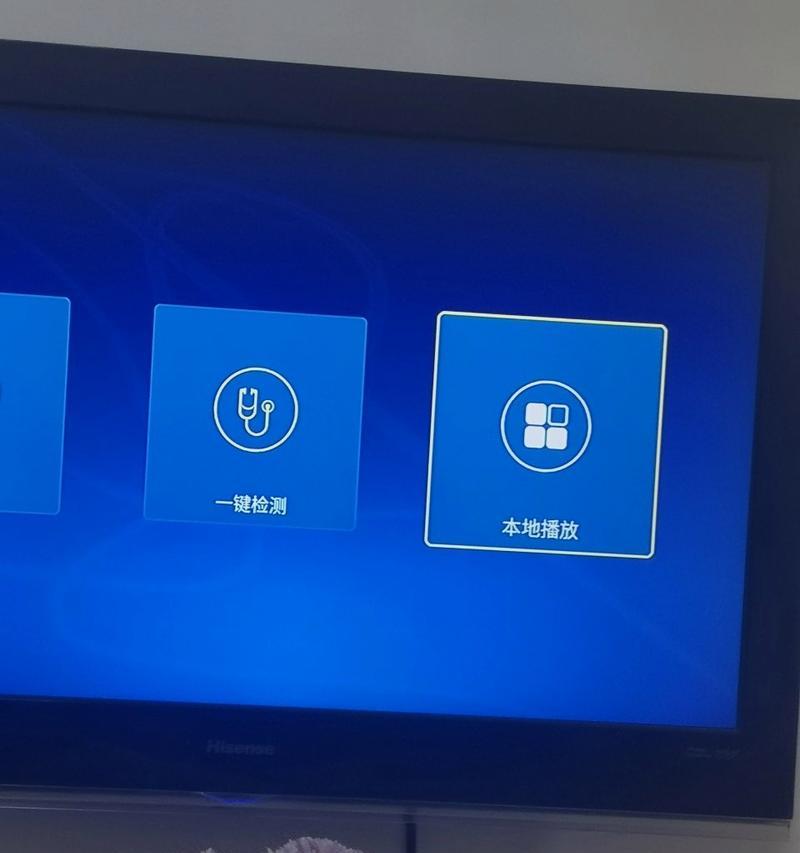
无线投屏技术为用户提供了更多灵活性,省去了线材的束缚。下面是通过无线技术实现投屏的基本步骤:
1.确保网络连接:首先确保网络机顶盒和电视都连接到同一个无线网络。
2.启用无线显示功能:在电视的设置菜单中找到并启用无线显示或Miracast功能。
3.在机顶盒上启用投屏功能:在你的网络机顶盒中,进入设置菜单,找到并开启投屏或类似名称的功能选项。
4.搜索并连接设备:电视上会出现可连接的设备列表,选择你的网络机顶盒进行连接。
5.完成连接并开始使用:连接成功后,你就可以开始通过网络机顶盒在电视上观看内容了。
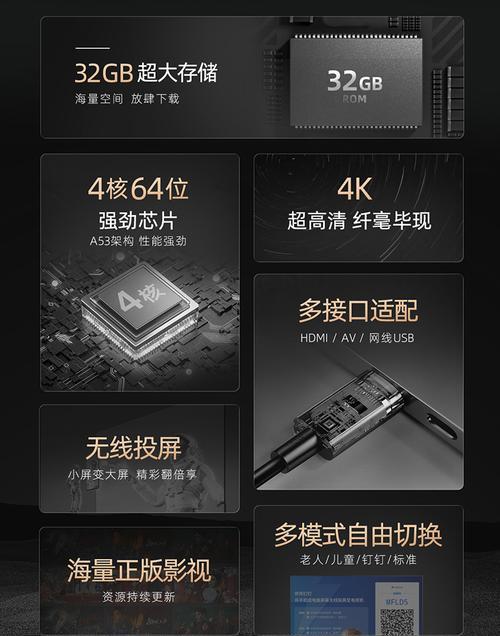
问题:投屏后声音从哪里出?
解答:一般情况下,如果使用HDMI线连接,声音会通过HDMI线传输至电视,由电视的扬声器发声。若使用无线连接,声音可能仍旧由机顶盒输出,这时需要检查机顶盒的音频输出设置。
技巧:确保你的网络机顶盒和电视固件(或系统)都是最新版本,以获得最佳的兼容性和性能。
问题:如果电视不支持HDMI或无线投屏怎么办?
解答:如果电视不支持上述任一投屏方式,可以考虑使用第三方的Chromecast、AppleTV等设备来实现投屏功能。
技巧:在进行投屏前,关闭其他可能占用大量网络带宽的应用,以保证投屏过程中的流畅性。
通过以上步骤,相信你已经可以顺利地将网络机顶盒与电视连接,并实现投屏功能。无论是通过有线连接还是无线技术,网络机顶盒都能为你带来更加丰富和便捷的娱乐体验。随着技术的不断进步,未来还会有更多创新的方式出现,让我们的观影体验更加美好。现在,你可以尽情享受大屏带来的震撼效果了。
标签: 操作步骤
版权声明:本文内容由互联网用户自发贡献,该文观点仅代表作者本人。本站仅提供信息存储空间服务,不拥有所有权,不承担相关法律责任。如发现本站有涉嫌抄袭侵权/违法违规的内容, 请发送邮件至 3561739510@qq.com 举报,一经查实,本站将立刻删除。
相关文章

对于荣耀手机的用户来说,可能你会在使用过程中遇到一些设置上的问题,比如返回键设置。本文将为你详细解析如何在新荣耀手机上设置返回键,包括操作步骤和一些常...
2025-05-22 1 操作步骤

在现代生活中,蓝牙耳机已经成为许多人日常不可或缺的电子设备。但当您的蓝牙耳机电量不足或需要暂时中断使用时,如何正确关机并启动耳机模式?本文将为您详细解...
2025-05-22 2 操作步骤
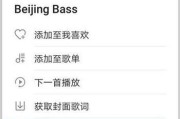
随着智能手机的普及,个性化设置已成为用户的一大需求。荣耀手机凭借其出色的性能和人性化的操作,赢得了广大用户的喜爱。本文将详细介绍如何在荣耀手机上设置特...
2025-05-21 3 操作步骤

近年来,随着无人机技术的飞速发展,模拟器作为学习与训练的重要工具,越来越受到专业人士和无人机爱好者的青睐。然而,在使用过程中,无人局模拟器的卡顿问题常...
2025-05-21 2 操作步骤
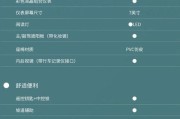
徕卡相机以其卓越的成像质量和精准的测距系统闻名于世,其产品在专业人士和摄影爱好者中均受到青睐。随着智能手机的普及,越来越多的徕卡用户希望将拍摄数据通过...
2025-05-21 4 操作步骤

在日常生活中,我们常常需要在苹果的iOS设备之间传输数据或应用,尤其是当您想将iPhone上的软件同步到iPad上时。如何高效地完成这一操作呢?本文将...
2025-05-20 5 操作步骤